大伙知道excel必备工具箱怎么合并多个表格吗?估计有的小伙伴还不知道,那么现在笔者就为大家带来了excel必备工具箱合并多个表格的操作方法,还不知道的小伙伴赶快来学习一下哦。
1、将相同格式、但不同文件的EXCEL文件放入同一个文件夹下:
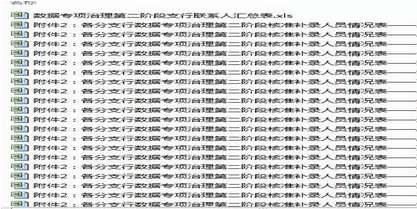
2、在该文件夹下新建一个EXCEL文件
3、打开新建EXCEL文件,选择工具箱-EXCEL必备工具箱:
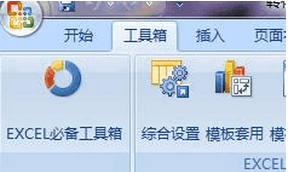
4、选择“汇总”项下“表格合并”项:
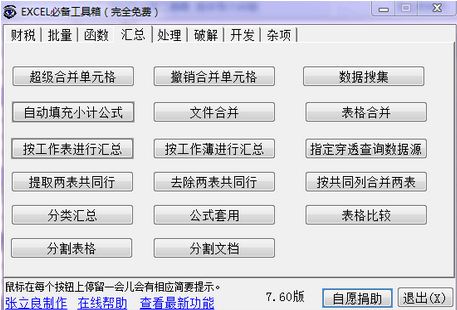
5、出现如下窗口,数据来源选择“来自于同一目录下的多个文档”,根据要合并的EXCEL文件表头所在行选择指定范围,同时,由于每张欲合并EXCEL表行数的不确定性,指定范围应选择到“至倒数第1行”如下,点击确定:

6、选择欲合并EXCEL文件夹下所有文件,点击“选择多个文档”:
7、确定后弹出指定数据来源窗口,根据欲合并EXCEL文件所在SHEET选择,一般说来所在SHEET为同一个,则在右边选择所在SHEET,勾选“连续选择模式”,如图:

8、点击“确定”,则系统会自动将相同格式、但不同文件的EXCEL文件合并为一个EXCEL文件,合成后只需进行相应的格式调整即可。
以上就是笔者带来的excel必备工具箱合并多个表格的操作方法,希望可以帮助到各位小伙伴哦。



